- Ferramentas on-line
Vídeo
Áudio
Imagem
- Ferramentas da área de trabalho
Software de mídia gratuito
produtos em destaque
- Recurso
- Apoio, suporte
Baixe FVC Video Repair e instale-o em seu computador. Abra este software em seu computador e prepare-se para as etapas a seguir.
Para garantir que você possa acompanhar com mais tranquilidade e desbloquear todos os recursos, recomendamos que você siga o guia passo a passo para se registrar primeiro.
Desdobrar Cardápio no canto superior direito e clique em Registro.

Digite seu endereço de e-mail e código de registro e clique em Ativar.

Este software oferece atualizações rápidas de versão. Você pode verificar atualizações diretamente no programa.
Canal 1: pressione Cardápio > Checar atualização. Se houver uma versão mais recente, renove seu programa instantaneamente.

Canal 2: Vamos para Preferência no menu e você pode ver Verifique automaticamente se há atualizações. Marque a caixa e continue.

Canal 3: Vincule nossa página de produto e baixe a versão mais recente.
Baixe FVC Video Repair e instale-o em seu computador. Abra este software em seu computador e prepare-se para as etapas a seguir.
Para garantir que você possa acompanhar com mais tranquilidade e desbloquear todos os recursos, recomendamos que você siga o guia passo a passo para se registrar primeiro.
Desdobrar Cardápio no canto superior direito e clique em Registro.
Digite seu endereço de e-mail e código de registro e clique em Ativar.
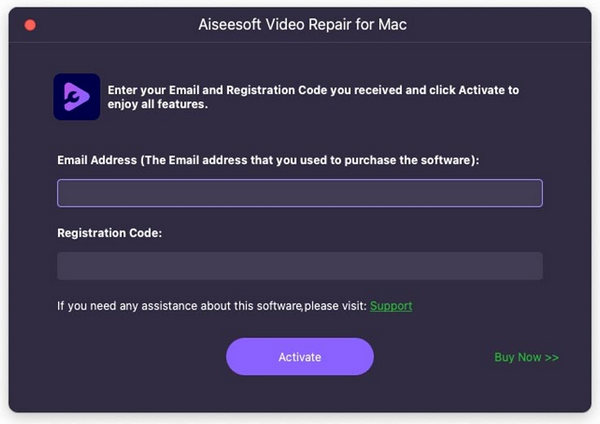
Este software oferece atualizações rápidas de versão. Você pode verificar atualizações diretamente no programa.
Canal 1: pressione Cardápio > Checar atualização. Se houver uma versão mais recente, renove seu programa instantaneamente.
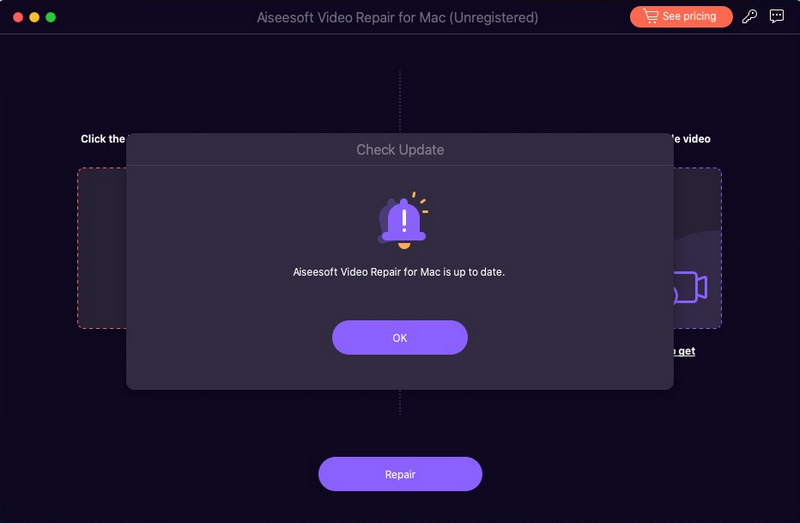
Canal 2: nossa página do produto e baixe a versão mais recente.